説明機能仕様ダウンロード画像使い方
マルチスレッドダウンロードに対応しているダウンロードマネージャ
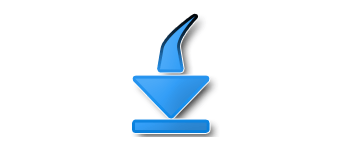
マルチ接続のダウンロードをサポートしている、Windows 向けのシンプルなダウンロードマネージャ。複数のファイルのダウンロードを後で、またはすぐに行ったり、スケジュールして実行したいような場合に便利です。
After Link Downloader の概要
After Link Downloader は、コンパクトながら堅牢なダウンロードマネージャです。
After Link Downloader の機能
After Link Downloader の主な機能です。
| 機能 | 概要 |
|---|---|
| メイン機能 | ダウンロードマネージャ |
| 機能詳細 | ・マルチスレッドのダウンロードに対応。 ・ダウンロードの停止と再開。 ・スケジュールダウンロード。 ・ダウンロードされたファイルのチェックサム/ハッシュを計算する。 ・http / https プロトコルのみをサポート。 |
包括的な機能を提供するダウンロードマネージャ
After Link Downloader は、マルチ接続ダウンロードをサポートしている、Windows 向けのシンプルながら包括的な機能を持ったダウンロードマネージャです。
複数のファイルを同時にダウンロードすることができるので、複数のファイルのダウンロードを後で行ったり、複数のダウンロードタスクをスケジュールして実行したいような場合に便利です。
使い方はかんたんです
After Link Downloader の使い方はかんたんで、基本的には、ダウンロード URL をコピーして「Add」ボタンをクリックするだけでダウンロードを開始し、高速でファイルをダウンロードできます。
複数の URL を同時にダウンロードすることも可能で、ユーザー名とパスワードが必要な認証付きのダウンロードや、リファラが必要なダウンロードにも対応しています。
ダウンロードの効率を向上させることができるダウンロードマネージャ
After Link Downloader は、マルチスレッドのサポート、ダウンロードの再開、スケジュールされたダウンロード、チェックサム検証、バッチダウンロードなどの機能を備えた、超高速なダウンロードを提供するダウンロードマネージャです。
機能
- マルチ接続のダウンロードに対応。
- ダウンロードの停止と再開。
- スケジュールダウンロード。
- ダウンロードされたファイルのチェックサム/ハッシュを計算する。
- http / https プロトコルのみをサポート。
使い方
インストール
1.インストール方法
- セットアップウィザードが開始したら[Next]をクリックします
- ライセンスが表示されます。[I Agree]をクリックします。
- インストールするコンポーネントを確認して[Next]をクリックします。
- インストール先を確認して[Install]をクリックします。
- インストールが完了しました。[Finish]ボタンをクリックしてセットアップウィザードを閉じます。
基本的な使い方
1. 基本的な使い方
- ダウンロード URL をコピーして、「Add」ボタンをクリックします。
- ダウンロードの追加画面が開きます。
- [Start download]ボタンをクリックすると、ダウンロードが開始します。
- ダウンロードが開始しました。
- 「Tools」>「Options」の「Downloads」を開くと、ダウンロードの保存先場所などを変更できます。

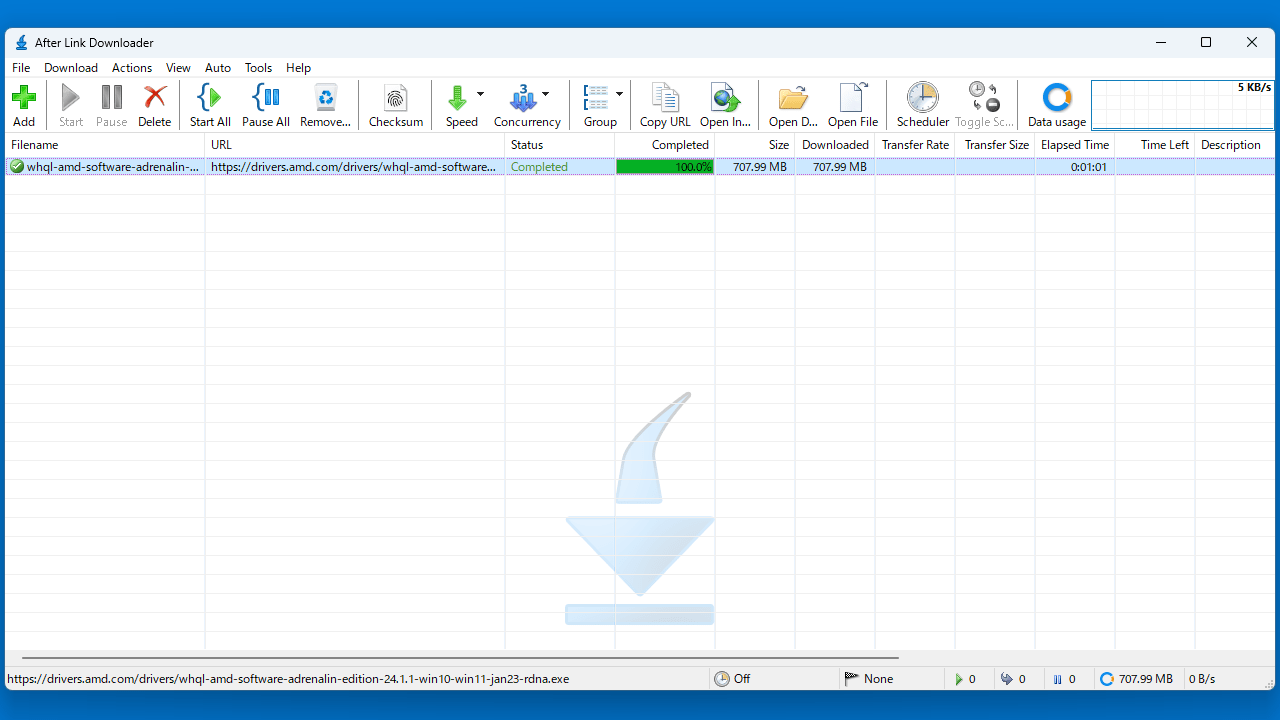
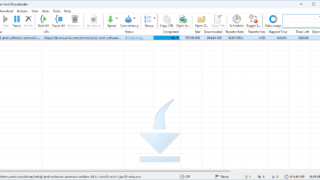
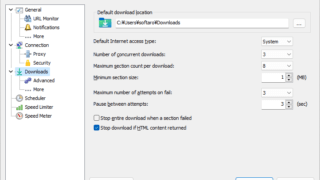
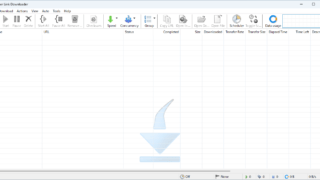
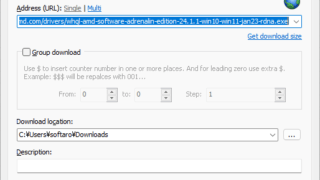
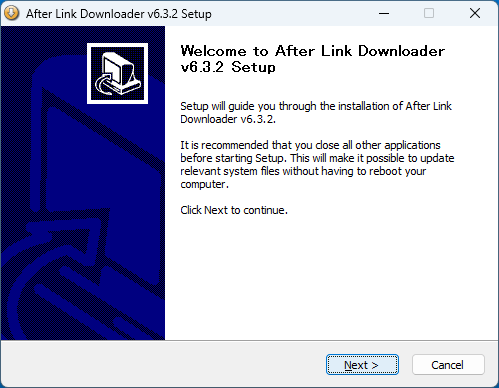
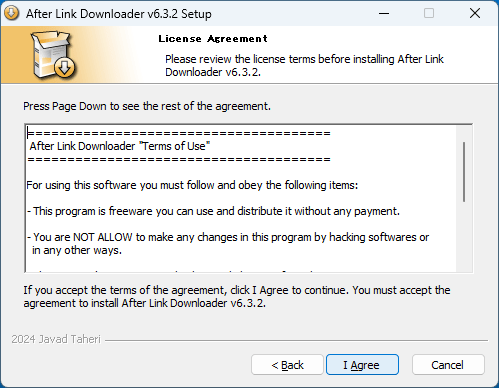
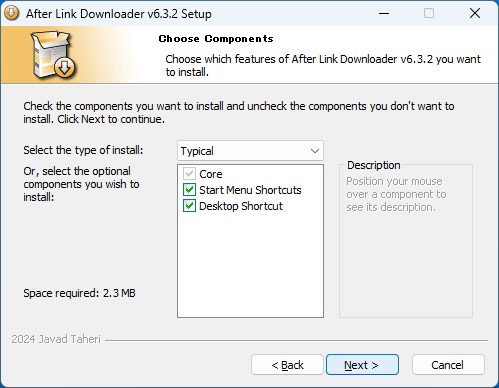

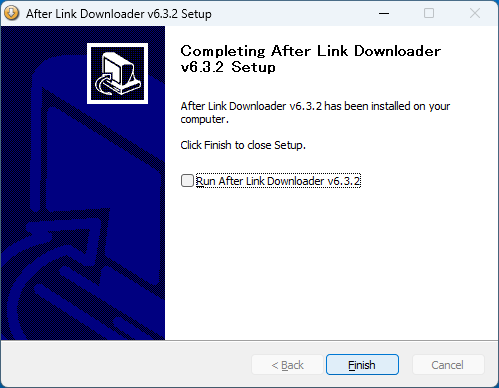
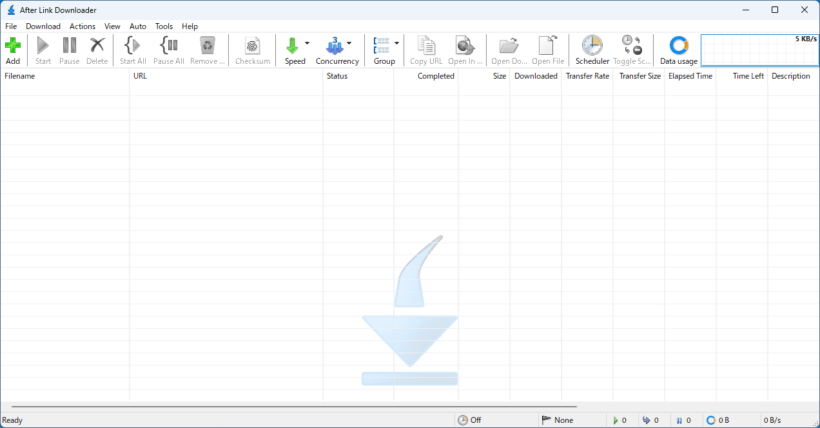
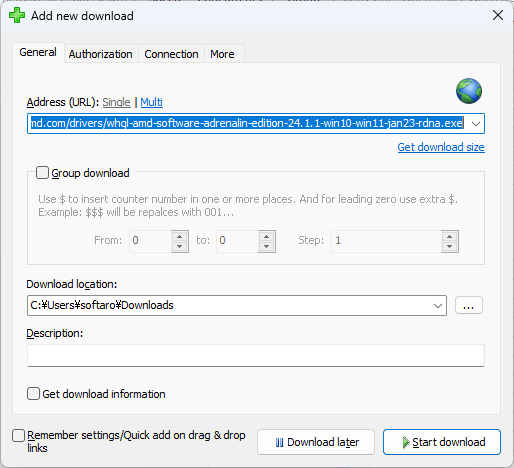
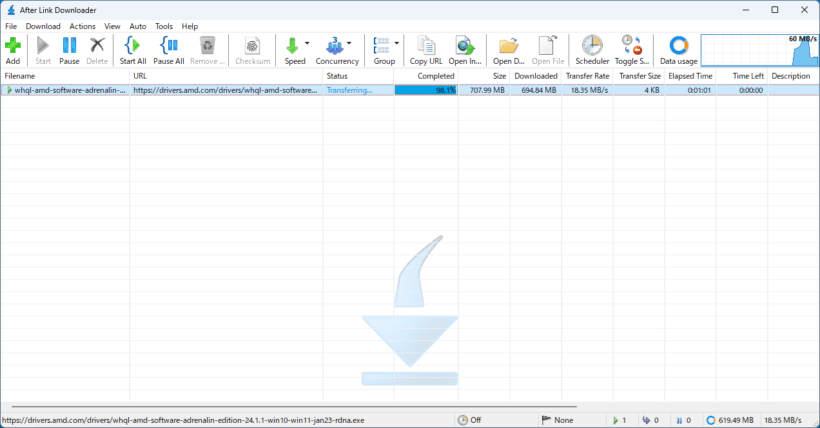
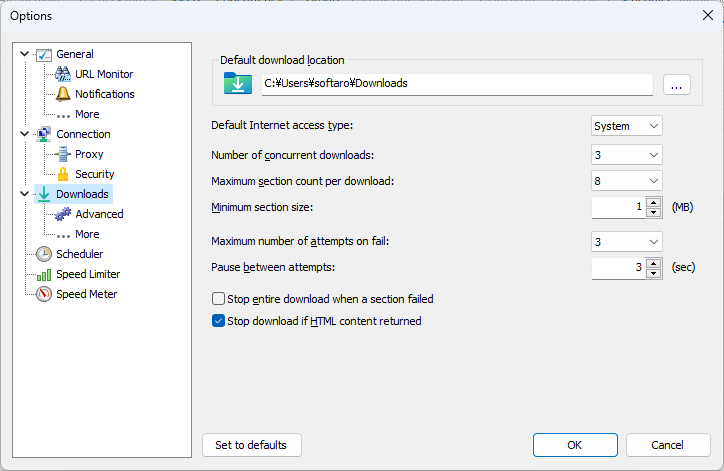
After Link Downloader は、どなたでも無料で使用できます。